敬业签电脑桌面备忘录怎么设置单条便签内容高度?
适用: Windows
发布时间:2024-02-21 11:29:50
一、打开敬业签电脑桌面便签软件Windows版,可查看到系统默认显示的单条便签内容最大高度;
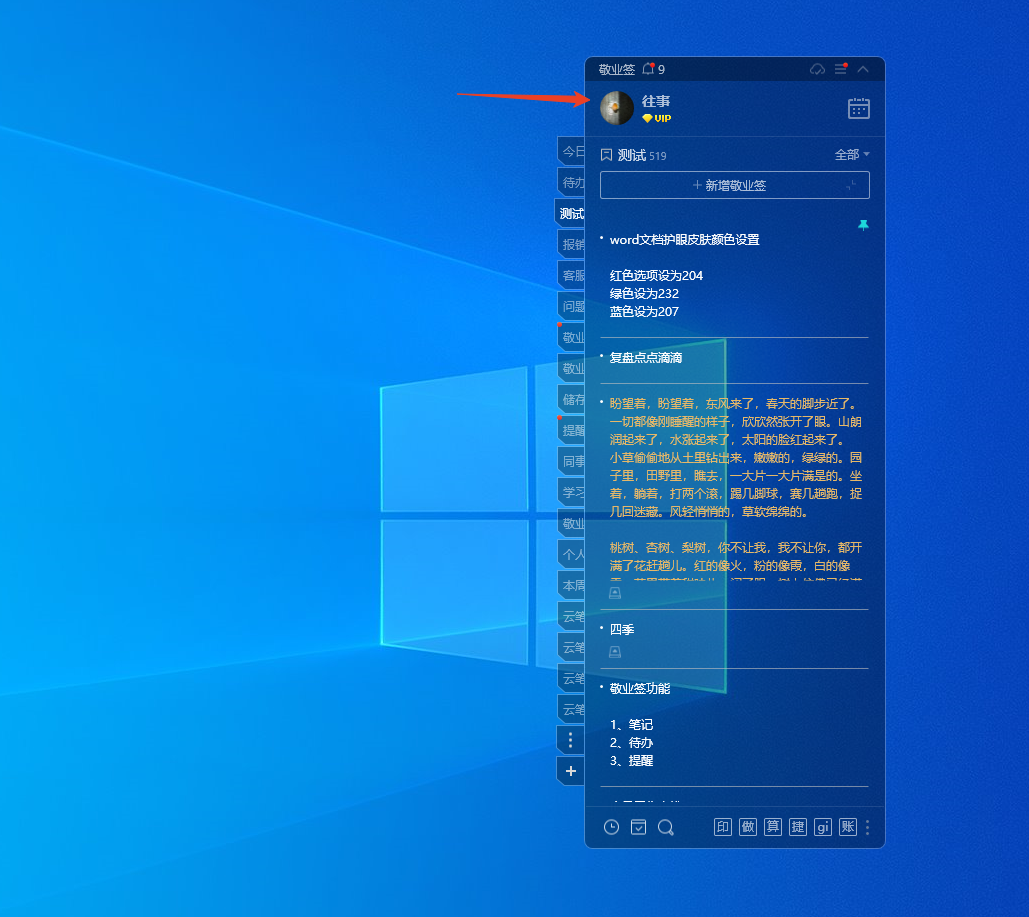
二、点击用户头像或者按下默认便签快捷键Alt+Z(也可以在主界面右上角的设置按钮中找到“设置”,或者电脑右下角找到敬业签托盘右键单击找到“设置”),进入系统设置界面;
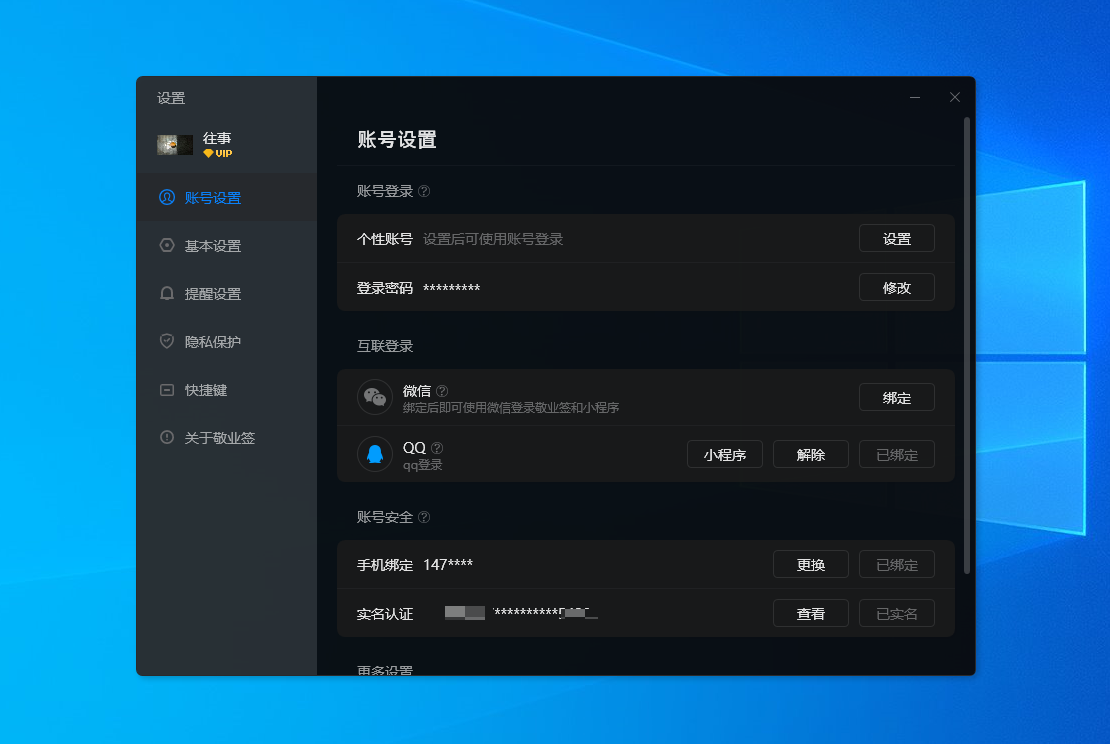
三、在系统设置左侧找到“基本设置”,在基本设置中找到“单条内容最大高度”,默认为185px(约8行内容);
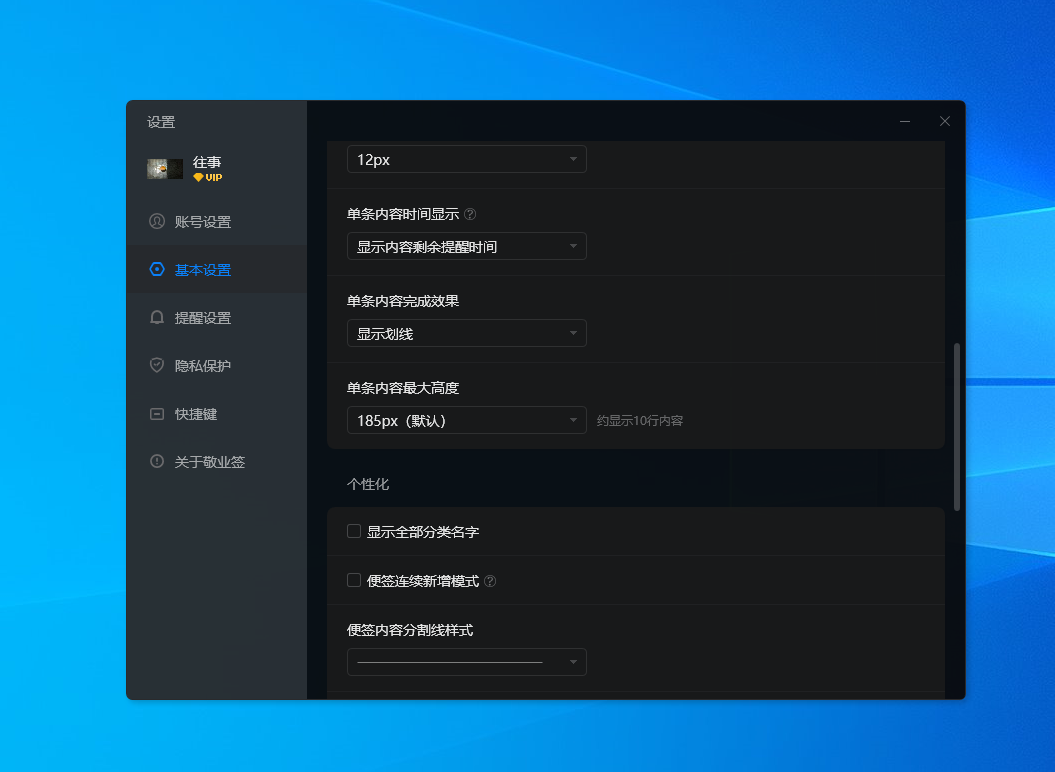
四、点击下方的设置框,弹出可设置的高度选项,点击选择要设置的字体高度,高度右侧会显示相对应的行数内容,可选择系统提供的行数,也可以自定义设置或者选择不限制,当设置为不限制时,内容可完全显示;
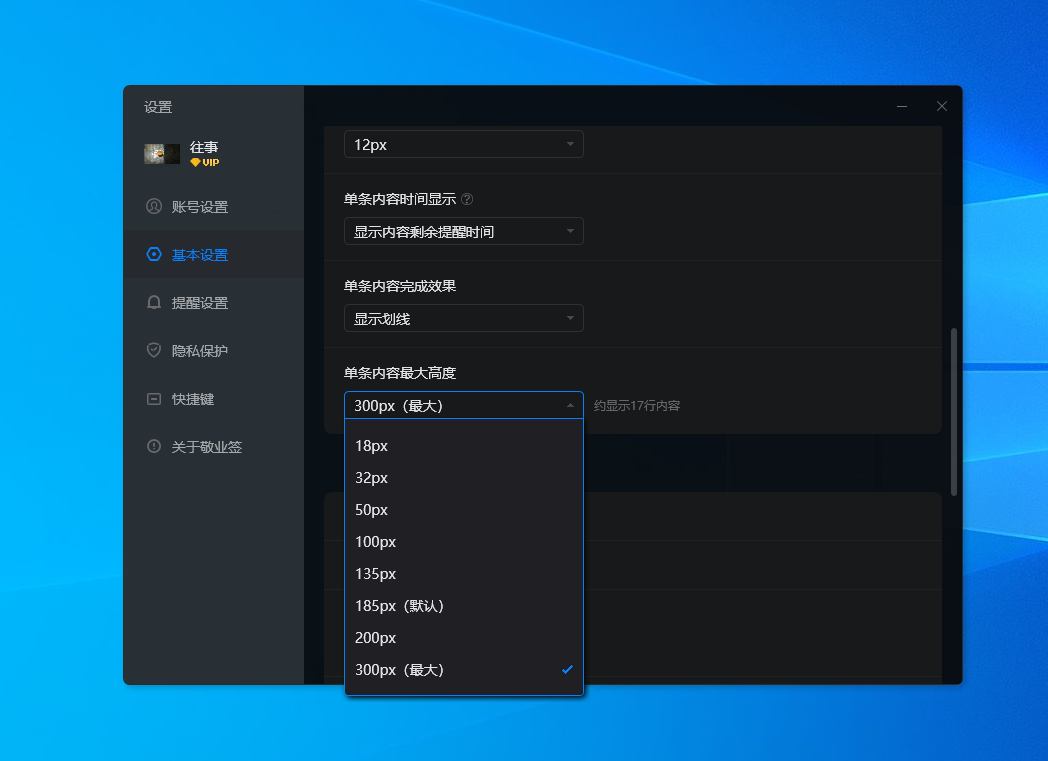
五、当选择自定义时,可在自定义下方的输入框内自定义设置单条便签内容的最大显示高度;
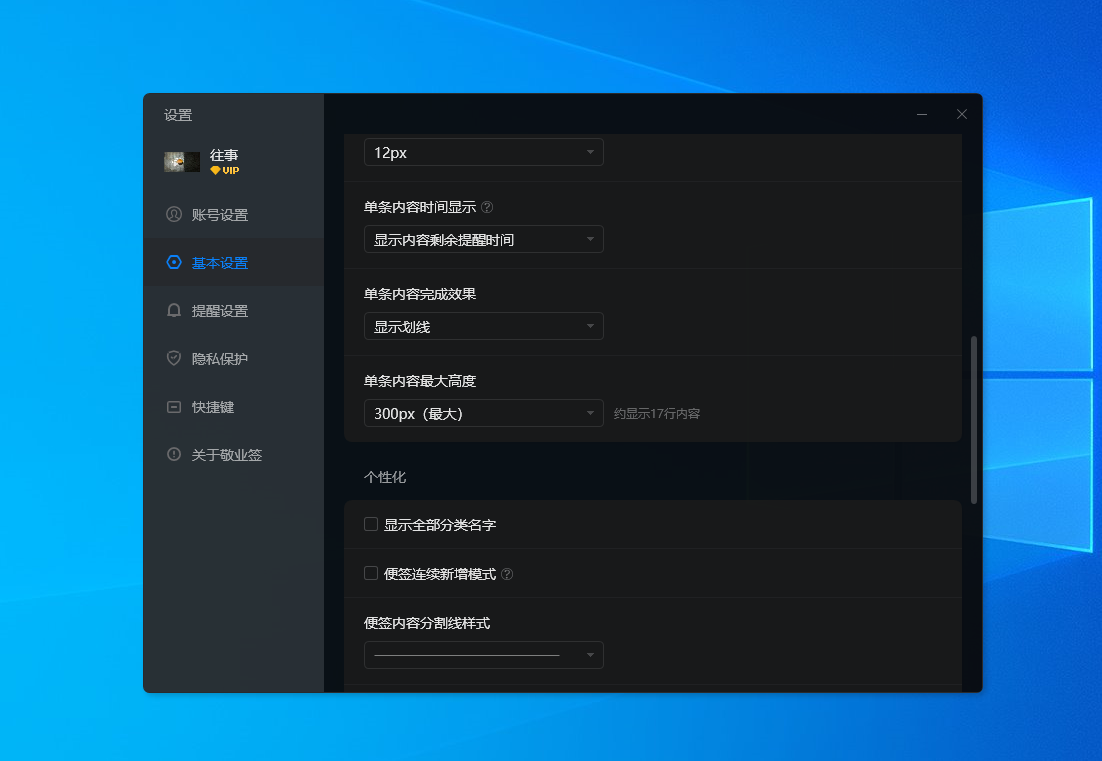
六、设置完成后,可返回便签界面查看单条便签内容最大高度的显示效果。

注意:
1.目前,手机端在设置“单条内容最大高度”上,无法选择“不限制”。如想只显示单行内容,在设置“高度”时,可选择自定义自行设置;
2.另外,待办分类内容默认只显示一行,无法更改行高。
未能帮到你,很抱歉!
你还可以联系敬业签官方客服

官方QQ群

微信客服






 豫公网安备41070202000535号
豫公网安备41070202000535号